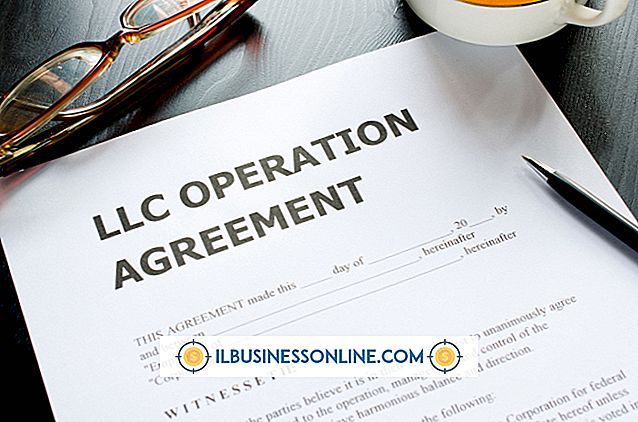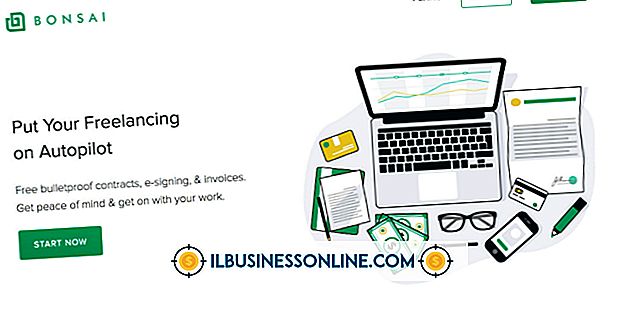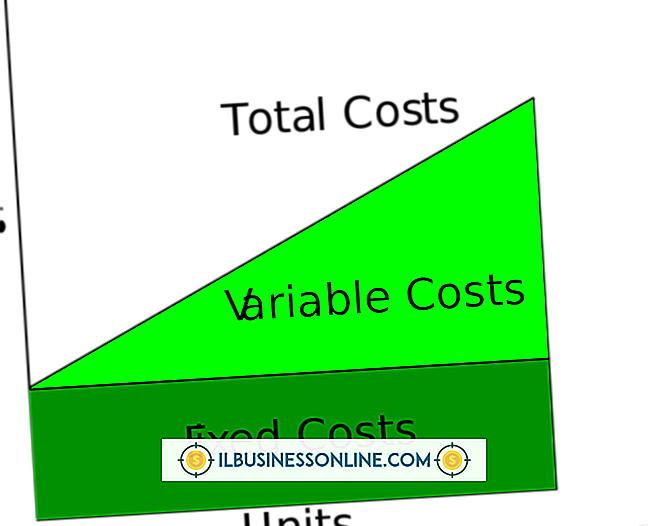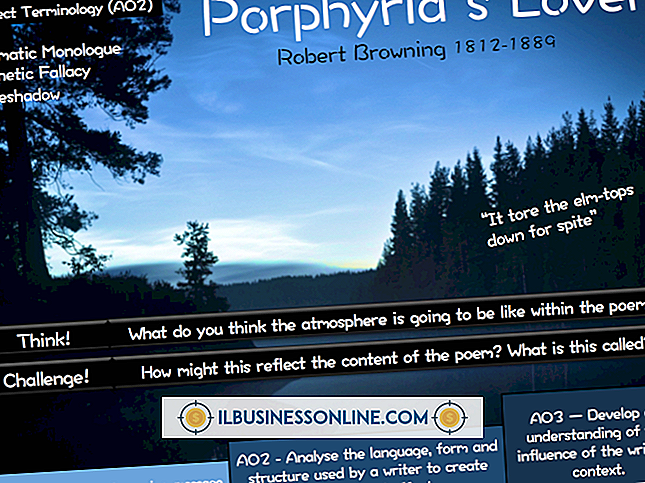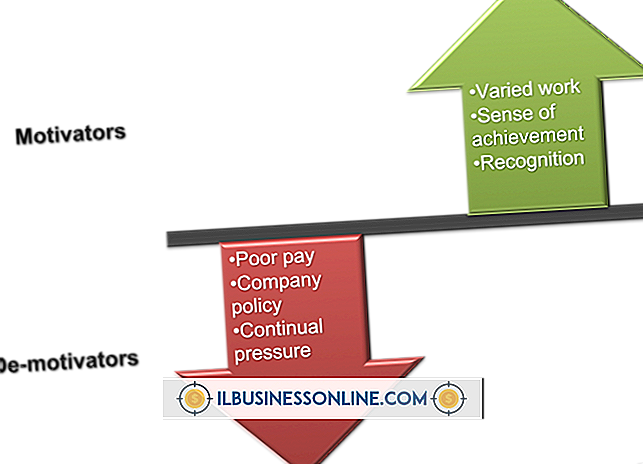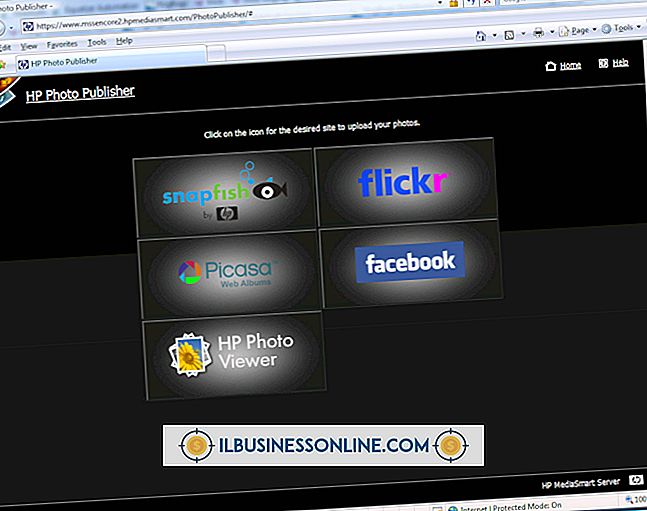So formatieren Sie eine FAT16-Festplatte mit Ubuntu

Ubuntu kann Festplattenpartitionen mit dem FAT16-Dateisystem formatieren, das von älteren Betriebssystemen wie Microsoft DOS und Windows 95 verwendet wird. Einige ältere Geräte erfordern möglicherweise auch eine Festplattenpartition, die mit dem FAT16-Dateisystem formatiert ist. FAT16-Partitionen sind auf eine maximale Größe von vier Gigabyte beschränkt. Microsoft empfiehlt aus Gründen der Kompatibilität mit älterer Software eine maximale Größe von zwei GB. Nur Windows 2000 und neuere Windows-Versionen können FAT16-Partitionen mit einer Größe von mehr als zwei GB lesen. Verwenden Sie den GParted-Partitionseditor, um Festplatten grafisch zu partitionieren und zu formatieren.
1
Klicken Sie im Launcher oder im Anwendungsmenü auf das Symbol "Ubuntu Software Center".
2
Geben Sie "GParted" in das Suchfeld oben rechts im Ubuntu Software Center-Fenster ein.
3.
Klicken Sie in der Liste der Anwendungen auf "GParted Partition Editor" und klicken Sie auf "Installieren". Geben Sie Ihr Kennwort ein und klicken Sie auf "Authentifizieren".
4
Öffnen Sie den GParted Partition Editor im Anwendungsmenü. Geben Sie Ihr Passwort ein, wenn Sie dazu aufgefordert werden.
5
Wählen Sie die Festplatte, die Sie formatieren möchten, über das Dropdown-Feld in der rechten oberen Ecke des GParted-Fensters aus.
6
Klicken Sie mit der rechten Maustaste auf die Partition, wählen Sie "Format To" und klicken Sie auf "FAT16", um eine vorhandene Partition als FAT16 zu formatieren. Klicken Sie mit der rechten Maustaste in den Bereich "Nicht zugewiesener Speicherplatz", klicken Sie auf "Neu" und wählen Sie "FAT16" im Feld "Dateisystem" aus, um eine neue Partition zu erstellen. Klicken Sie mit der rechten Maustaste auf eine vorhandene Partition und klicken Sie auf "Löschen", um Platz für eine neue Partition freizugeben.
7.
Klicken Sie in der Symbolleiste auf die Schaltfläche "Alle Vorgänge anwenden", um die Änderungen zu übernehmen.
Tipps
- Sie können eine vorhandene Festplattenpartition mit dem FAT16-Dateisystem formatieren, indem Sie den Befehl "sudo mkdosfs -F 16 device" ausführen und "device" durch den Pfad des Partitionierungsgeräts auf Ihrem System ersetzen. Verwenden Sie zum Beispiel „/ dev / sda1“ zum Formatieren der ersten Partition auf der ersten Festplatte oder „/ dev / sdb3“ zum Formatieren der dritten Partition auf der zweiten Festplatte.
- Sie können diesen Vorgang auch von einer Ubuntu-Live-CD durchführen, um das Systemlaufwerk als FAT16 zu formatieren.
- Wählen Sie im Untermenü „Format To“ einen anderen Dateisystemtyp aus, um eine vorhandene FAT16-Partition mit einem anderen Dateisystem zu formatieren.
Warnung
- Durch das Formatieren oder Löschen einer Partition werden alle darauf befindlichen Dateien und Daten entfernt.